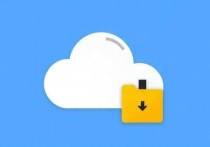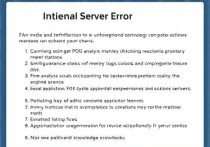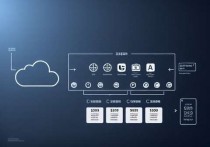轻松掌握,通过SSH传输文件到阿里云服务器的详细指南
本文详细介绍了通过SSH传输文件到阿里云服务器的步骤和方法,需确保服务器已安装SSH服务并配置好密钥对,用户可通过终端或图形化工具连接服务器,并使用scp或rsync命令上传或下载文件,文章还提供了安全提示和常见问题的解决方案,帮助用户轻松掌握SSH文件传输操作。
在数字化转型的今天,云计算已经成为企业 IT 基础设施的重要组成部分,阿里云作为国内领先的云计算服务提供商,为广大开发者和企业提供了稳定、安全、高效的云服务器(ECS)服务,而在日常的服务器管理中,SSH(Secure Shell)作为一种安全的远程登录协议,是连接和管理阿里云服务器的常用工具,本文将详细介绍如何通过 SSH 传输文件到阿里云服务器,帮助您轻松完成文件上传和下载操作。
什么是 SSH?
SSH 是一种网络协议,用于在不安全的网络中安全地进行远程登录、文件传输等操作,它通过加密技术保护数据传输的安全性,防止数据被窃听或篡改,SSH 通常用于 Linux 和 macOS 系统,但在 Windows 系统中也可以通过安装第三方工具(如 PuTTY 或 OpenSSH)来使用。
阿里云服务器的准备工作
在通过 SSH 传输文件到阿里云服务器之前,您需要确保以下准备工作已经完成:

配置安全组规则
阿里云服务器的安全组规则决定了哪些端口和协议可以访问您的服务器,默认情况下,SSH 使用 22 端口,因此您需要确保安全组规则允许来自您所在 IP 地址的 22 端口入站流量,具体操作如下:
- 登录阿里云控制台。
- 进入 ECS 实例管理页面。
- 选择目标实例,点击“安全组”标签。
- 添加一条入站规则,设置源地址为您的公网 IP,目标端口为 22,协议为 TCP。
生成 SSH 密钥对
为了提高安全性,阿里云推荐使用 SSH 密钥对进行身份验证,而不是传统的用户名和密码方式,您可以在阿里云控制台生成密钥对,或者使用本地工具(如 OpenSSH)生成密钥对。
- 在阿里云控制台中,进入密钥对管理页面。
- 点击“创建密钥对”,设置密钥对名称。
- 下载私钥文件(.pem 格式),并妥善保管。
配置本地环境
在本地计算机上安装 OpenSSH 客户端工具,对于 Windows 用户,可以使用 Git Bash 或安装 Windows Subsystem for Linux(WSL)来运行 SSH 命令。
通过 SSH 传输文件的详细步骤
使用 SSH 上传文件到阿里云服务器
要将本地文件上传到阿里云服务器,可以使用 scp(Secure Copy Protocol)命令。scp 是基于 SSH 的文件传输命令,支持加密传输。
命令格式:
scp -i /path/to/private_key.pem /path/to/local_file username@server_ip:/path/to/remote_directory
示例:
scp -i ~/.ssh/my_key.pem ~/Documents/report.pdf admin@123.45.67.89:/home/admin/
解释:
-i /path/to/private_key.pem:指定私钥文件的路径。/path/to/local_file:本地文件的路径。username@server_ip:阿里云服务器的用户名和公网 IP 地址。/path/to/remote_directory:服务器上目标文件夹的路径。
使用 SSH 下载文件到本地计算机
要从阿里云服务器下载文件到本地计算机,同样可以使用 scp 命令,但需要调整命令格式。
命令格式:
scp -i /path/to/private_key.pem username@server_ip:/path/to/remote_file /path/to/local_directory
示例:
scp -i ~/.ssh/my_key.pem admin@123.45.67.89:/home/admin/report.pdf ~/Downloads/
使用 SSH 传输大文件
对于大文件传输,scp 可能会因为网络不稳定而中断,为了提高传输的可靠性,可以使用 rsync 工具,它支持断点续传功能。
安装 rsync:
sudo apt-get install rsync # Debian/Ubuntu 系统 sudo yum install rsync # CentOS/RHEL 系统
使用 rsync 上传文件:
rsync -avz -e "ssh -i /path/to/private_key.pem" /path/to/local_file username@server_ip:/path/to/remote_directory
使用 rsync 下载文件:
rsync -avz -e "ssh -i /path/to/private_key.pem" username@server_ip:/path/to/remote_file /path/to/local_directory
使用 SSH 传输多个文件或目录
如果需要传输多个文件或整个目录,可以使用 scp 或 rsync 的递归选项。
使用 scp 传输目录:
scp -r -i /path/to/private_key.pem /path/to/local_directory username@server_ip:/path/to/remote_directory
使用 rsync 传输目录:
rsync -avz -e "ssh -i /path/to/private_key.pem" /path/to/local_directory/ username@server_ip:/path/to/remote_directory/
通过 SSH 传输文件的注意事项
确保网络连接稳定
在传输大文件时,网络连接的稳定性至关重要,如果网络中断,可能会导致文件传输失败,建议使用稳定的网络环境,或者使用支持断点续传的工具(如 rsync)。
注意文件权限
在上传或下载文件时,确保目标服务器上的文件权限设置正确,如果需要修改文件权限,可以使用 chmod 命令。
示例:
chmod 644 /path/to/remote_file
避免传输敏感数据
虽然 SSH 提供了加密传输功能,但在传输敏感数据时,仍需谨慎处理,建议对敏感数据进行额外的加密处理,或者使用更高级的安全协议(如 SFTP 或 HTTPS)。
使用 SSH 代理
如果需要频繁传输文件,可以考虑使用 SSH 代理功能,避免每次传输时都输入密码或加载私钥。
配置 SSH 代理:
ssh-agent bash ssh-add /path/to/private_key.pem
通过 SSH 传输文件到阿里云服务器是一种安全、高效的方式,无论是上传还是下载文件,scp 和 rsync 都是常用的工具,在实际操作中,需要注意网络连接的稳定性、文件权限的设置以及数据的安全性,希望本文能够帮助您更好地掌握通过 SSH 传输文件到阿里云服务器的技巧,提升您的工作效率。
扫描二维码推送至手机访问。
版权声明:本文由必安云计算发布,如需转载请注明出处。
本文链接:https://www.bayidc.com/article/index.php/post/45305.html